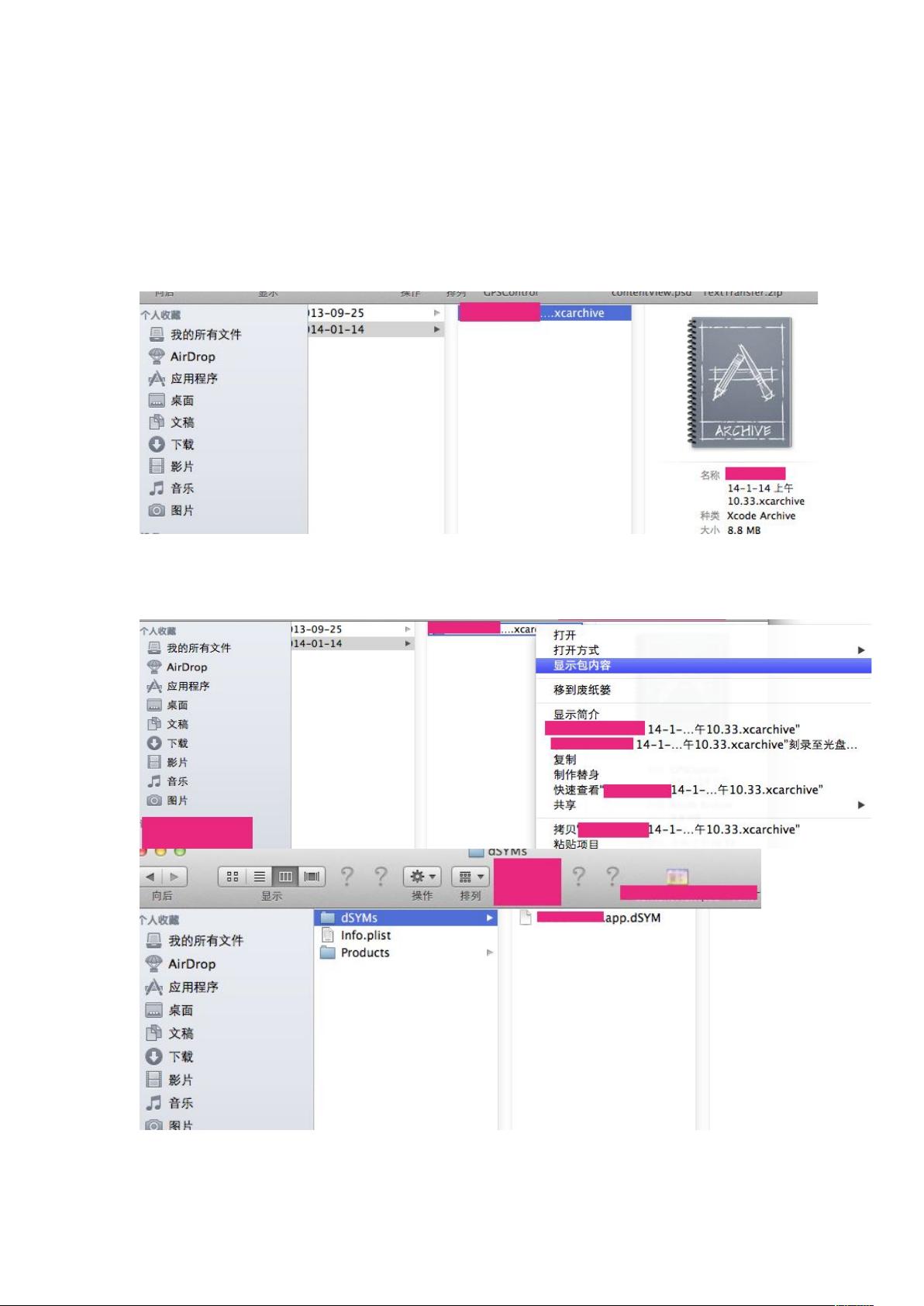使用symbolicatecrash解析iOS崩溃日志步骤详解
"这篇文稿主要讲述了如何使用`symbolicatecrash`工具来分析iOS设备上的Crash文件,包括步骤和所需文件的准备。"
在iOS应用开发中,当遇到应用崩溃的情况,开发者通常会收到一份Crash日志,这份日志包含了一些十六进制的内存地址,但并不直接展示出对应的代码行。为了将这些内存地址转换成可读的源代码位置,就需要使用`symbolicatecrash`工具。`symbolicatecrash`是Xcode附带的一个命令行工具,能够解析Crash日志并关联到相应的源代码行,帮助开发者定位问题。
首先,我们需要准备以下几样东西:
1. Crash文件:这是系统在应用崩溃时生成的日志文件,包含了崩溃时的堆栈信息。
2. .app文件:这是构建应用时生成的可执行文件,包含了应用的二进制代码。
3. .app.dSYM文件:这是一个配套的调试符号文件,包含了将内存地址映射到源代码行的信息。
按照文稿中的步骤操作:
1. 在桌面创建一个名为`crash`的文件夹,将Xcode的Archive中的`.app`和`.app.dSYM`文件复制到这个文件夹。可以通过Xcode的 Organizer 窗口找到Archives,然后在Finder中找到`.xcarchive`文件,显示包内容,提取出`.app`和`.app.dSYM`。
2. 找到`symbolicatecrash`工具的位置。在终端中运行`find /Applications/Xcode.app -name symbolicatecrash -type f`命令,这将返回工具的路径。然后,将这个工具复制到刚刚创建的`crash`文件夹。
3. 将Crash日志文件也移动到`crash`文件夹内。
接下来,使用`symbolicatecrash`进行分析:
1. 切换到`crash`文件夹,通过`cd`命令进入桌面的`crash`目录。
2. 运行`./symbolicatecrash [crash_file] [app_dsym_path] > [output_file]`命令,其中`[crash_file]`是崩溃日志文件,`[app_dsym_path]`是.dSYM文件路径,`[output_file]`是处理后的结果文件。执行后,原始的Crash日志将被转换,将内存地址替换为对应的源代码行。
如果在执行过程中遇到"Error: DEVELOPER",这可能意味着`symbolicatecrash`工具需要Xcode的Developer ID证书。此时,确保已经登录了有效的Apple Developer账号,并检查Xcode的偏好设置中是否启用了“允许从任何来源运行代码”。
`symbolicatecrash`工具是iOS开发中不可或缺的调试工具,它能帮助开发者快速理解Crash日志,找出导致应用崩溃的原因,从而进行有效的错误修复。通过熟悉并掌握这一工具的使用方法,可以显著提升故障排查的效率。
2014-08-05 上传
2021-01-04 上传
2019-03-28 上传
2022-03-25 上传
2021-11-30 上传
点击了解资源详情
2018-02-08 上传
Evan_Lei
- 粉丝: 2
- 资源: 35
最新资源
- 黑板风格计算机毕业答辩PPT模板下载
- CodeSandbox实现ListView快速创建指南
- Node.js脚本实现WXR文件到Postgres数据库帖子导入
- 清新简约创意三角毕业论文答辩PPT模板
- DISCORD-JS-CRUD:提升 Discord 机器人开发体验
- Node.js v4.3.2版本Linux ARM64平台运行时环境发布
- SQLight:C++11编写的轻量级MySQL客户端
- 计算机专业毕业论文答辩PPT模板
- Wireshark网络抓包工具的使用与数据包解析
- Wild Match Map: JavaScript中实现通配符映射与事件绑定
- 毕业答辩利器:蝶恋花毕业设计PPT模板
- Node.js深度解析:高性能Web服务器与实时应用构建
- 掌握深度图技术:游戏开发中的绚丽应用案例
- Dart语言的HTTP扩展包功能详解
- MoonMaker: 投资组合加固神器,助力$GME投资者登月
- 计算机毕业设计答辩PPT模板下载